Het hulpprogramma voor schijfbeheer is verantwoordelijk voor het uitvoeren van harde schijven, bestandssystemen en schijfvolumes. Het helpt bij het initialiseren van nieuwe schijven, het wijzigen van stationsletters, het verkleinen van partities en het uitbreiden van basisvolumes. In de meeste gevallen is het hulpprogramma voor schijfbeheer

De problemen met een schijfbeheerprogramma kunnen zich op verschillende manieren voordoen:
- Schijfbeheer initialiseert niet volledig.
- Het laden van schijfbeheer duurt te lang.
- Schijfbeheer loopt vast bij het laden.
- De foutmelding’Schijfbeheer kan virtueel niet starten Disk Service (VDS).’
- De foutmelding ‘Kan geen verbinding maken met Virtual Disk Service.‘
- Een schijf beheertool die eerder actief was, werkt plotseling niet meer.
Gelukkig zijn er verschillende manieren om deze problemen op te lossen. Volg deze oplossingen om uw schijfbeheer aan de gang te krijgen.
1. De fout herstellen vanuit Windows Service Manager
Soms kan het wijzigen van de opstarttypen de fout herstellen. U kunt de servicemanager bezoeken om de programma’s in te stellen om automatisch of handmatig te starten of om de toepassingen uit te schakelen. Hier leest u hoe u het kunt doen.
Stap 1: Open het dialoogvenster door op de Windows + R-toetsen te drukken.
Stap 2: Typ services.msc en druk op OK om toegang te krijgen tot Windows-services.
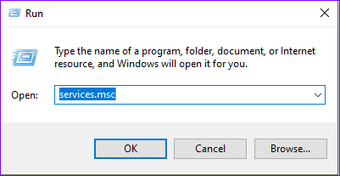
Stap 3: Zoek in het rechterdeelvenster Remote Access Auto Connection Manager en dubbel-klik erop.
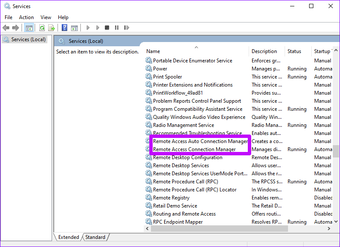
Stap 4: Scrol omlaag naar Opstarttype en selecteer Uitgeschakeld. Druk op Toepassen en vervolgens op OK om de wijzigingen op te slaan.
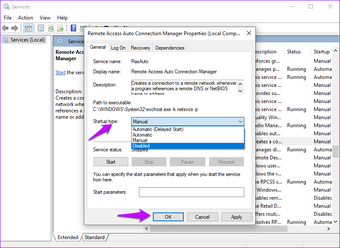
Stap 5: Ga terug naar het venster Services en dubbelklik op Remote Access Connection Manager.
Stap 6: Stel het opstarttype in op Uitgeschakeld en klik op Toepassen en OK om de wijzigingen op te slaan.
Stap 7: Ga terug naar het venster Services en dubbeltik op de optie Virtuele schijf.
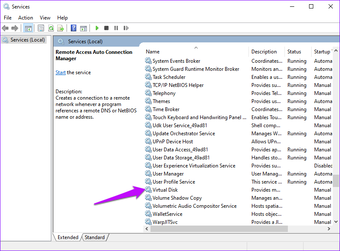
Stap 8: Selecteer Automatisch of Handmatig als het Opstarttype en tik op Toepassen en OK.
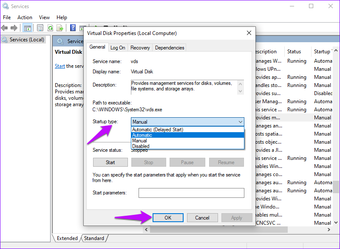
Start uw computer opnieuw op en het probleem met het niet laden van schijfbeheer zou verholpen moeten zijn. Zo niet, probeer dan andere oplossingen.
2. Koppel externe schijven los

Er zijn momenten waarop aangesloten externe apparaten problemen met het laden van schijfbeheer kunnen veroorzaken. In dergelijke gevallen kan het loskoppelen van de apparaten het probleem helpen oplossen.
Na het loskoppelen van de apparaten, start u uw systeem opnieuw op en controleert u of het hulpprogramma voor schijfbeheer correct wordt geladen. Vervolgens kunt u het apparaat een voor een aansluiten om te controleren welk apparaat het probleem veroorzaakt.
3. Voer SFC-scan uit
De systeembestandscontrole (SFC) is een ingebouwde Windows-tool die
Stap 2: Typ in het opdrachtpromptvenster deze opdracht sfc/scannow en klik op Enter. Stap 3: Nadat het scanproces is voltooid, verlaat u de opdrachtpromptvensters. Start uw computer opnieuw op en controleer of het hulpprogramma voor schijfbeheer correct wordt geladen. Het draaien van een verouderde versie van Windows kan tal van problemen veroorzaken. Een daarvan is dat het schijfbeheer niet goed wordt geladen. Om Windows bij te werken, volg deze stappen. Stap 1: Open Instellingen vanuit het opstartmenu en klik op Instellingen vanuit het opstartmenu. het. Stap 2: Scroll naar beneden en tik op Bijwerken en beveiliging. Stap 3: Controleer of er updates beschikbaar zijn in het rechterdeelvenster. Klik op Downloaden om de nieuwste functies te installeren. Soms kan een corrupte gebruikersaccount problemen veroorzaken bij het laden van een schijfbeheerprogramma. Om problemen op te lossen met een defecte gebruikersprofielen, maak een nieuw gebruikersprofiel
Stap 1: Open het tabblad Instellingen en kies Accounts. Stap 2: Selecteer Familie en andere gebruikers in het linkerdeelvenster. Stap 3: Ga naar het rechterdeelvenster en klik op Iemand anders toevoegen aan deze pc. Stap 4: Tik in het volgende venster op Ik heb geen login van deze persoon informatie. Step 5: Next, click add a user without the Microsoft account. Step 6: Add the username of the new user and create a password (optional). Click Next to complete the process. After creating the new account, switch to it. On the new account, confirm if disk management loads correctly. If the issue is resolved, move your folders to the new account to avoid a recurrence of the problem. Another solution to the disk management issue is confirming the condition of your hardware. The cables, readers, and hard drive should be well-placed for disk management tools to work properly. Alternatively, have a technician run a computer health diagnosis. This is to ensure your external devices are not affecting the performance of your programs.
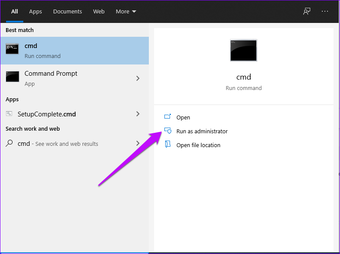
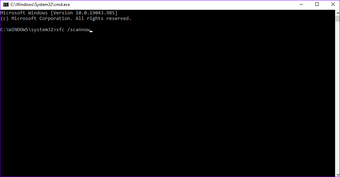
4. Windows bijwerken
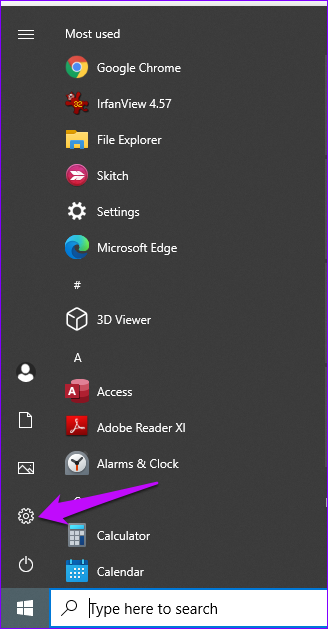
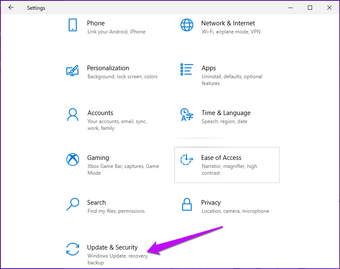
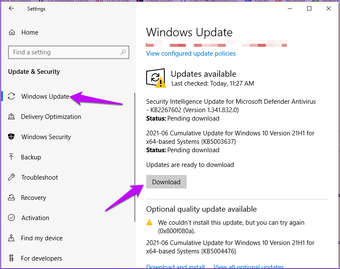
5. Maak een nieuwe gebruikersaccount
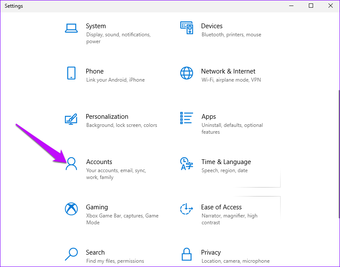
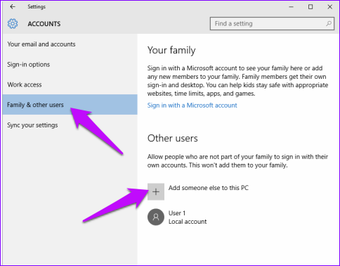
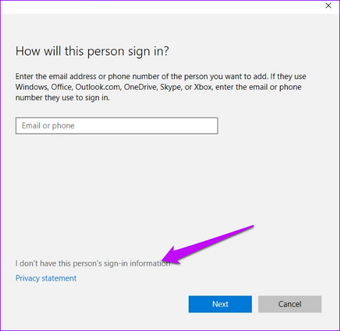
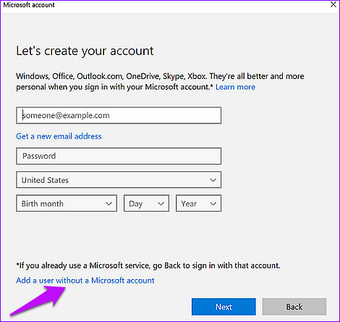
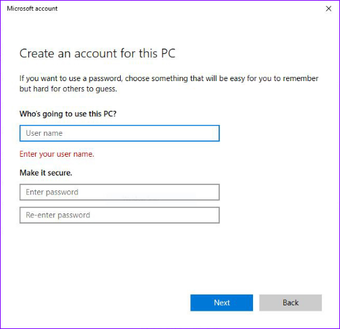
Fixing the Disk Management Problem
The above article may contain affiliate links which help support Guiding Tech. However, it does not affect our editorial integrity. The content remains unbiased and authentic.
